Externe Weiterleitung
Dieser Seitentyp leitet Besucher zu einer externen Seite weiter. Das kann sowohl eine Seite außerhalb deines Servers sein als auch eine Seite innerhalb der Contao-Seitenstruktur, die jedoch unter einer anderen Domain als die Weiterleitungsseite läuft.
Name und Typ
Seitenname: Der Seitenname wird in der Navigation angezeigt und als Fallback für den Seitentitel verwendet.
Seitentyp: Hier kannst du den Typ der Seite bestimmen.
Routing
Seitenaliase: Der Alias einer Seite ist eine eindeutige und aussagekräftige Referenz, über die du eine Seite in deinem Browser aufrufen kannst. Wenn du das Feld beim Anlegen leer lässt, vergibt Contao den Alias automatisch.
Routen-Pfad: Die Vorschau des endgültigen Pfads (möglicherweise mit Platzhaltern), der zu dieser Seite passt.
Routenpriorität: Optional kann die Priorität konfiguriert werden, um die Reihenfolge der Routen zu beeinflussen.
Metadaten
Die Metadaten einer Seite beziehen sich größtenteils auf die entsprechenden Meta-Tags im Kopfbereich der HTML-Seite. Du kannst darüber unter anderem den Titel und die Beschreibung einer Seite definieren.
Seitentitel: Der Seitentitel wird im <title>-Tag der Webseite verwendet und taucht häufig auch
in den Suchergebnissen von Google und Co. auf. Er sollte nicht mehr als 65 Zeichen enthalten, da viele Suchmaschinen
längere Titel einfach abschneiden. Wenn kein Seitentitel angegeben wird, wird als Fallback der Name der Seite benutzt.
Ausgabe im Quellcode:
<title>Contao Open Source CMS</title>
Robots-Tag: Das Robots-Tag legt fest, wie Suchmaschinen eine Seite behandeln.
- index: die Seite in den Suchindex aufnehmen
- follow: den Links auf der Seite folgen
- noindex: die Seite nicht in den Suchindex aufnehmen
- nofollow: den Links auf der Seite nicht folgen
Der Standardfall ist index,follow, da wir ja wollen, dass Google unsere Seiten möglichst umfassend in den Suchindex aufnimmt. Bestimmte Seiten wie z. B. das Impressum oder die Registrierungsseite können jedoch mithilfe der Anweisung noindex,nofollow von der Indexierung ausgenommen werden.
Ausgabe im Quellcode:
<meta name="robots" content="index,follow">
Weiterleitung
Weiterleitungstyp: Hier kannst du angeben, ob es sich um eine temporäre (HTTP 302) oder eine permanente (HTTP 301) Weiterleitung handelt. Der Weiterleitungstyp spielt vor allem bei der Suchmaschinenoptimierung eine Rolle.
Link-Adresse: Hier kannst du die Ziel-URL bei einer externen Weiterleitung eingeben. Für die Weiterleitung zu einer
anderen Internetseite musst du das Protokoll https:// verwenden, für die Verlinkung einer E-Mail-Adresse das
Protokoll mailto: und für die Verlinkung einer Telefonnummer das Protokoll tel:.
In neuem Fenster öffnen: Die Zielseite wird in einem neuen Browserfenster geöffnet.
Zugriffsschutz
Im Gegensatz zu den Zugriffsrechten, die die Rechte im Backend festlegen, bezieht sich der Zugriffsschutz auf den Schutz einer Seiten vor dem Zugriff im Frontend. Besucher müssen sich dann zuerst mit ihrem Benutzernamen und Passwort anmelden, bevor sie die Seite aufrufen können. Andernfalls sähen sie nur eine Fehlerseite.
Seite schützen: Hier kannst du den Zugriff auf eine Seite beschränken. Wenn du die Option nicht auswählst, wird der Zugriffsschutz von einer übergeordneten Seite geerbt.
Erlaubte Mitgliedergruppen: Hier kannst du festlegen, welche Mitgliedergruppen auf die Seite zugreifen dürfen. Wie man Mitglieder und Mitgliedergruppen konfiguriert, erfährst du auf der Seite Systemverwaltung.
Layout-Einstellungen
Ein Seitenlayout ist Voraussetzung dafür, dass Contao eine Seite überhaupt im Frontend anzeigen kann. Ist kein Seitenlayout zugewiesen oder vererbt worden, quittiert Contao mit einem kurzen »No layout specified« den Dienst.
Ein Layout zuweisen: Hier kannst du einer Seite ein Seitenlayout zuweisen. Die Zuweisung des Seitenlayouts gilt automatisch auch für alle untergeordneten Seiten ohne eigenes Seitenlayout.
Seitenlayout: Hier werden dir alle verfügbaren Seitenlayouts nach Themes gruppiert angezeigt. Die Aktivierung eines Themes erfolgt durch Zuweisung eines Seitenlayouts.
Unterseitenlayout: Mit der Auswahl »Seitenlayout vererben« (Standard) gilt die Zuweisung des Seitenlayout auch für alle untergeordneten Seiten ohne eigenes Seitenlayout. Alternativ kann hier ein separates, abweichendes Seitenlayout für untergeordnete Seiten zugewiesen werden.
Cache-Einstellungen
In den Cache-Einstellungen legst du fest, ob und wie lange eine Seite im Cache zwischengespeichert werden soll. Eine zwischengespeicherte Seite lädt deutlich schneller, da sie zum einen nicht erst von Contao generiert werden muss und zum anderen für ihre Auslieferung keine Verbindung zur Datenbank notwendig ist.
Cachezeit festlegen: Hier kannst du einer Seite eine Cachezeit zuweisen. Wenn du die Option nicht auswählst, werden die Cache-Einstellungen von einer übergeordneten Seite geerbt.
Private Cache (Client-Cachezeit): Hier kannst du einer Seite eine Cachezeit zuweisen. Damit legst du den Zeitraum in Sekunden fest, nach dem die Seite vom Browser als veraltet eingestuft werden soll.
Shared Cache (Server-Cachezeit): Hier kannst du einer Seite eine Cachezeit zuweisen. Damit legst du den Zeitraum in Sekunden fest, nach dem die Seite von einem gemeinsam genutzten Cache als veraltet eingestuft werden soll.
Beachte, dass Seiten aus Sicherheitsgründen nur zwischengespeichert werden, wenn sie nicht geschützt sind und kein Benutzer im Backend angemeldet ist. Ansonsten bestünde die Gefahr, dass vertrauliche Daten in den Cache geschrieben und versehentlich im Frontend angezeigt würden. Wundere dich also nicht, wenn deine passwortgeschützten Seiten trotz zugewiesener Verfallszeit nicht im Cache auftauchen.
Immer aus dem gemeinsam genutzten Cache laden: Lade diese Seite immer aus dem gemeinsam genutzten Cache, auch wenn ein Mitglied angemeldet ist. Beachte, dass du in diesem Fall die Seite für eingeloggte Mitglieder nicht mehr personalisieren kannst.
Zugriffsrechte
In den Zugriffsrechten legst du fest, welche Benutzer im Backend auf eine Seite zugreifen dürfen und was sie mit dieser Seite und den darin enthaltenen Artikeln machen können. Jede Seite gehört ähnlich dem Unix-Rechtesystem einem bestimmten Benutzer und einer bestimmten Benutzergruppe und unterscheidet drei Zugriffsebenen:
- Zugriff als Besitzer einer Seite
- Zugriff als Mitglied der Gruppe einer Seite
- Zugriff als sonstiger Backend-Benutzer
Die Seite »Unternehmen« ist beispielsweise mit Zugriffsrechten versehen und gehört dem Benutzer h.lewis sowie der Benutzergruppe Nachrichten. Sowohl der Benutzer als auch alle Mitglieder der Benutzergruppe dürfen auf dieser Seite Artikel bearbeiten, aber nur der Besitzer h.lewis – und du als Administrator natürlich – dürfen die Seite an sich bearbeiten und z. B. den Seitentitel ändern.
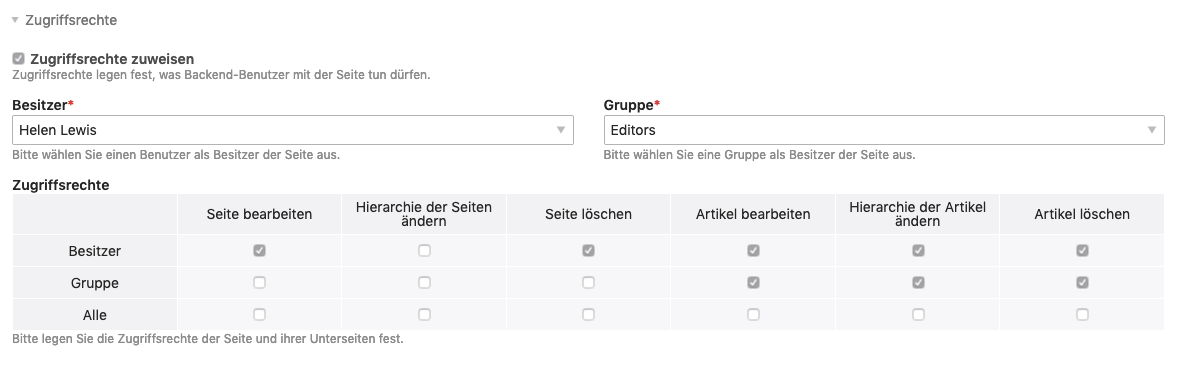
Zugriffsrechte zuweisen: Hier kannst du einer Seite Zugriffsrechte zuweisen. Wenn du die Option nicht auswählst, werden die Zugriffsrechte von einer übergeordneten Seite geerbt.
Besitzer: Hier legst du den Besitzer der Seite fest.
Gruppe: Hier legst du die Gruppe der Seite fest.
Zugriffsrechte: Hier weist du die Rechte den einzelnen Zugriffsebenen zu.
Weitere Informationen zum Rechtesystem und zur Konfiguration von Benutzern und Benutzergruppen erhältst du auf der Seite Systemverwaltung.
Experten-Einstellungen
Unter Umständen gibt es innerhalb deiner Seitenstruktur Seiten, die zwar im Frontend verfügbar sein, aber nicht im Menü auftauchen sollen. Oder es könnte Seiten geben, die nur so lange angezeigt werden sollen, bis sich ein Benutzer angemeldet hat (z. B. die Registrierungsseite). Solche speziellen Wünsche kannst du in den Experten-Einstellungen konfigurieren.
CSS-Klasse: Hier weist du der Seite eine CSS-Klasse zu, die sowohl im Body-Tag der HTML-Seite als auch in den Navigationsmodulen verwendet wird. Auf diese Weise kannst du CSS-Formatierungen für eine spezielle Seite oder einen bestimmten Menüpunkt erstellen.
In der HTML-Sitemap zeigen: Hier kannst du festlegen, ob die Seite in der HTML-Sitemap angezeigt wird. Standardmäßig sind darin alle öffentlichen und nicht im Menü versteckten Seiten enthalten. Bei Bedarf lässt sich dieses Verhalten pro Seite anpassen:
- Standard: Die Standard-Einstellungen verwenden.
- Immer anzeigen: Die Seite wird immer in der HTML-Sitemap angezeigt, auch wenn sie z. B. im Menü versteckt ist und somit normalerweise nicht angezeigt würde.
- Nie anzeigen: Die Seite ist von der HTML-Sitemap ausgenommen.
Verwechsle bitte nicht die HTML-Sitemap mit der XML-Sitemap: Die HTML-Sitemap ist ein Frontend-Modul, die XML-Sitemap kannst du z. B. bei Google einreichen.
Im Menü verstecken: Wenn du diese Option auswählst, wird die Seite nicht im Menü deiner Webseite angezeigt. Du kannst die Seite – sofern sie veröffentlicht wurde – aber trotzdem über einen direkten Link oder in einem Frontend-Modul aufrufen.
Tastatur-Navigation
Aus Abschnitt Backend-Tastaturkürzel weißt du bereits, dass Contao die Navigation mittels Tastaturkürzel unterstützt. Das wirkt sich nicht nur positiv auf die Barrierefreiheit aus, sondern beschleunigt auch den Arbeitsablauf. Aus diesem Grund ist das Feature auch im Frontend verfügbar, und jede Seite kann optional mit einem Tastaturkürzel und einem Tab-Index versehen werden.
Tastaturkürzel: Ein Tastaturkürzel ist ein einzelnes Zeichen, das mit einer Seite verknüpft wird. Besucher deiner Webseite können diese Seite dann über die Tastatur direkt aufrufen. Diese Funktion wird vor allem für barrierefreie Webseiten gefordert.
Veröffentlichung
Solange eine Seite nicht veröffentlicht wurde, existiert sie praktisch nicht im Frontend und kann auch nicht von Besuchern aufgerufen werden. Contao bietet zusätzlich zur manuellen Veröffentlichung auch die Möglichkeit, Seiten automatisch zu einem bestimmten Datum zu aktivieren. Auf diese Weise kannst du z. B. ein zeitlich begrenztes Angebot bewerben.
Seite veröffentlichen: Hier kannst du eine Seite veröffentlichen.
Anzeigen ab: Hier aktivierst du eine Seite zu einem bestimmten Datum.
Anzeigen bis: Hier deaktivierst du eine Seite zu einem bestimmten Datum.